Чат-бот Facebook Messenger: узнайте, как его создать
Опубликовано: 2022-05-19Клиенты часто пингуют компании через Facebook, чтобы узнать об их продуктах и услугах. Часто они получают ответы через несколько часов или даже дней после нашего сообщения. Это не только раздражает их, но и бросает тень на репутацию бизнеса. Но хорошая новость заключается в том, что эту ситуацию можно легко пропустить с помощью чат-бота с искусственным интеллектом.
Если вы разбираетесь в технологиях, вы наверняка знакомы с чат-ботами с искусственным интеллектом. Но если вы один из тех, кто впервые слышит этот термин, не волнуйтесь, я подробно затрону эту тему в этом руководстве, чтобы прояснить концепцию чат-бота Facebook Messenger. Следовательно, независимо от ваших глубоких знаний о чат-ботах с искусственным интеллектом, вы получите пользу от этой статьи.
Многие компании не могут предложить круглосуточное обслуживание клиентов и поддержку продаж. В результате многие из существующих клиентов компаний не могут мгновенно связаться со службой поддержки, чтобы задать свои вопросы. Это вызывает в их сознании недовольство выбранной компанией. В конце концов, эти компании теряют своих ценных клиентов.
К счастью, Facebook Messenger разработал чат-бота на базе искусственного интеллекта, который может решить эту проблему и помочь компаниям сохранить своих клиентов. С тех пор, как Марк Цукерберг объявил о появлении чат-бота Facebook Messenger, он вызвал ажиотаж среди компаний. Большая часть из них уже начала извлекать из этого выгоду.
Я продемонстрирую вам, как создать чат-бота Facebook Messenger, шаг за шагом. Но перед этим важно понять, что такое чат-бот с искусственным интеллектом и почему вы должны использовать эту замечательную функцию Facebook Messenger.
Давай потрепаемся….
Чат-бот – Facebook Messenger:
Чат-бот — это программа или программное обеспечение для автоматического обмена сообщениями на базе искусственного интеллекта, которое может общаться с вашими клиентами. Вы предварительно программируете бота с желаемыми ответами на некоторые из часто задаваемых вопросов. По сути, бот ответит на эти вопросы сразу после того, как клиент их задаст.
Лучшее, что здесь происходит, это то, что клиенты, задав свои вопросы, не должны ждать часами и днями, чтобы получить ответ. Скорее, они получат мгновенный ответ от чат-бота, получив повышенное удовлетворение.
Итак, что такое чат-бот Facebook Messenger? Бот Facebook Messenger находится в Facebook Messenger, чтобы общаться с людьми. Вы можете запрограммировать чат-бота для выполнения как простых, так и сложных задач. Будь то перенаправление людей на страницу вашего продукта или помощь в выборе нужных продуктов, чат-бот может выполнить любую из них.
Хотите знать, как создать ленту Facebook в WordPress? Перейдите в блог, нажав на ссылку ниже -
Как добавить ленту Facebook на сайт WordPress?
Зачем создавать чат-бот Facebook Messenger:
Чат-бот — одно из чудес техники. Чат-бот на основе искусственного интеллекта может упростить многие сложные задачи, которые могут принести пользу вашему бизнесу. Если вы хотите обойти своих конкурентов, чат-бот с искусственным интеллектом может стать для вас удобным инструментом. Но максимальную пользу вы можете извлечь из этого, если создадите этого чат-бота Facebook Messenger.
Прежде чем я познакомлю вас с процессом создания чат-бота с искусственным интеллектом в Facebook Messenger, давайте попробуем понять, почему вам следует создавать чат-бот Facebook или чат-бот Facebook Messenger.
- Согласно последнему отчету Statista, в 1 квартале 2022 года у Facebook было 2,93 миллиарда активных пользователей в месяц. В то время как в 2021 году у Facebook Messenger было зарегистрировано 1,3 миллиарда активных пользователей в месяц. Таким образом, вы можете легко понять, почему вам следует использовать Facebook Messenger, создав на нем чат-бота.
- Выстроить отношения с целевой аудиторией в Facebook Messenger относительно проще, чем создать список адресов электронной почты с нуля.
- С чат-ботом в Facebook Messenger вы можете создать такой же процесс воспитания, как и при создании кампаний по электронной почте, но первый представляет собой автоматизированное общение.
- Чат-бот может выступать в роли модератора с возможностью фильтровать запросы, отвечать на простые вопросы и перенаправлять сложные вопросы вашим агентам, которые могут с ними разобраться.
- Чат-бот Facebook Messenger — полезный инструмент, когда речь идет об обслуживании существующих и потенциальных клиентов. Многие люди, которым не нравится звонить или общаться с агентами, могут общаться с чат-ботами и получать от них мгновенное обслуживание.
- Боты в мессенджерах могут рекомендовать продукты и обрабатывать продажи в режиме реального времени, поддерживая диалог с покупателями.
- Когда пользователь связывается с вами через Messenger, он должен быть авторизован на Facebook. Это обеспечивает ботам доступ ко всем их запросам и истории покупок, облегчая процесс помощи и обслуживания.
Дополнительные преимущества, которые вы можете получить с чат-ботом:
Помимо вышеперечисленных преимуществ, добавление чат-ботов в Facebook Messenger может оптимизировать ваш бизнес рядом других способов. Давайте проверим их-
- Обеспечивает персонализированный опыт для клиентов, стимулируя увеличение вовлеченности клиентов
- Мобильный клиентский сервис
- Возможность отправки массовых push-уведомлений
- Умение анализировать сложные данные
- Может быть интегрирован с платформами электронной коммерции с целью увеличения продаж.
Как настроить простой чат-бот Facebook Messenger:
Я покажу вам, как создавать как простые, так и продвинутые чат-боты Facebook Messenger. В этой части давайте посмотрим, как создать простого чат-бота Facebook Messenger за несколько простых шагов:
Шаг 1. Посетите свою бизнес-страницу в Facebook:
Прежде всего, войдите в свою учетную запись Facebook и перейдите на свою бизнес-страницу Facebook. Думаю, у вас уже есть бизнес-страница в Facebook. Если у вас его нет, вам необходимо создать бизнес-страницу в Facebook.
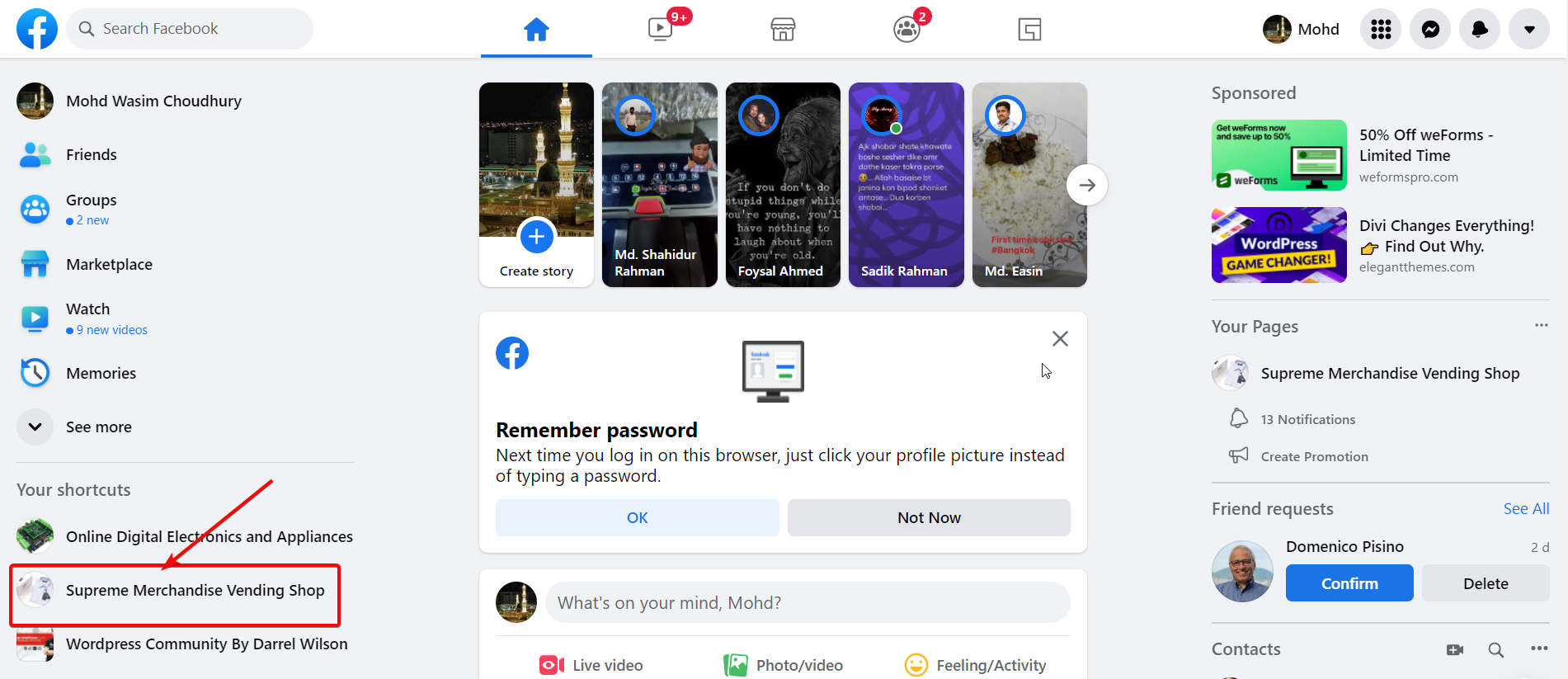
Шаг 2. Перейдите на вкладку «Настройки» на левой боковой панели:
Когда вы зайдете на свою бизнес-страницу Facebook, на левой боковой панели появится список вкладок. Нажмите на вкладку «Настройки», чтобы продолжить процесс.
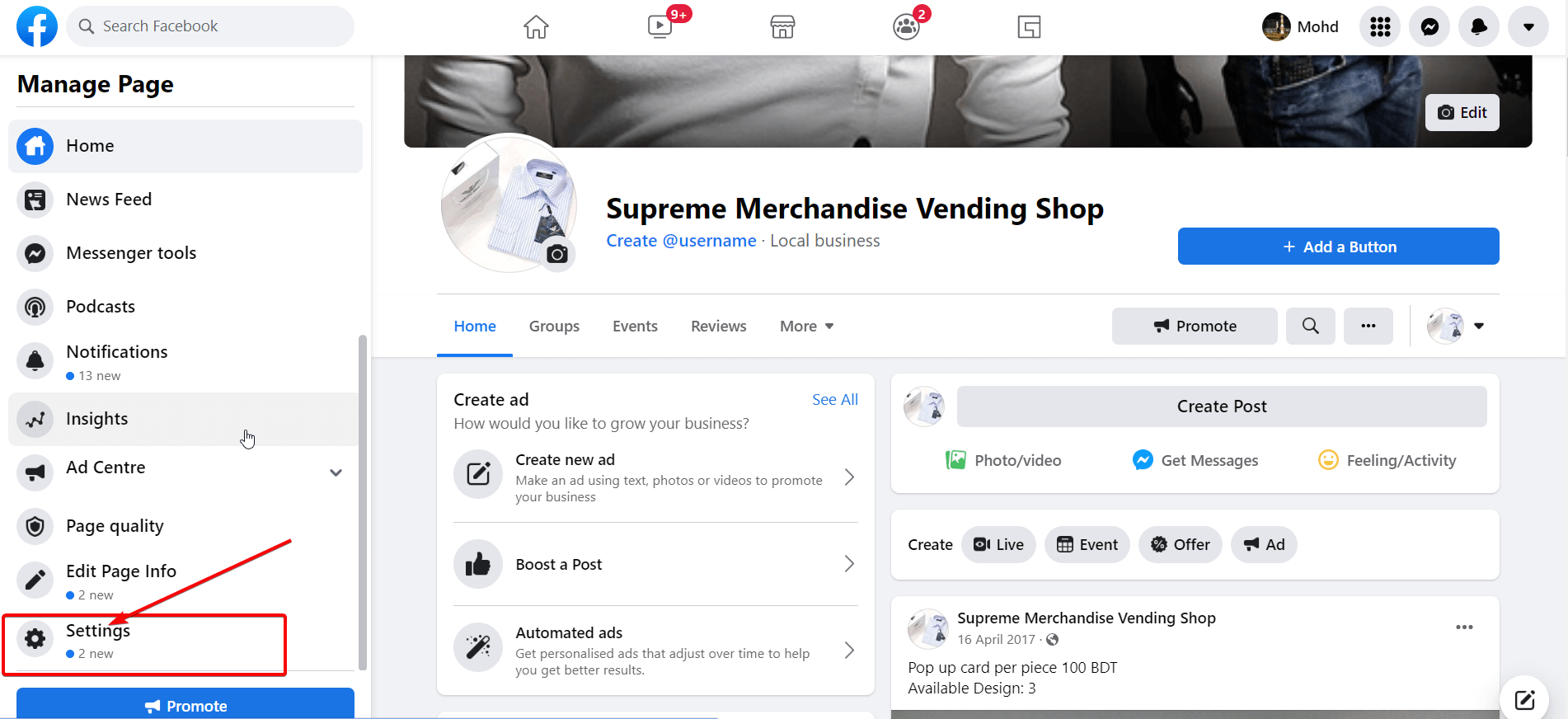
Шаг 3. Нажмите «Обмен сообщениями»:
На странице настроек страницы появится список параметров настройки. Перейдите и щелкните параметр «Сообщения». На странице настроек обмена сообщениями отображается заголовок «Разделы» с 3 различными разделами настроек.
- Общие настройки
- Начало разговора в мессенджере
- Во время разговора в мессенджере
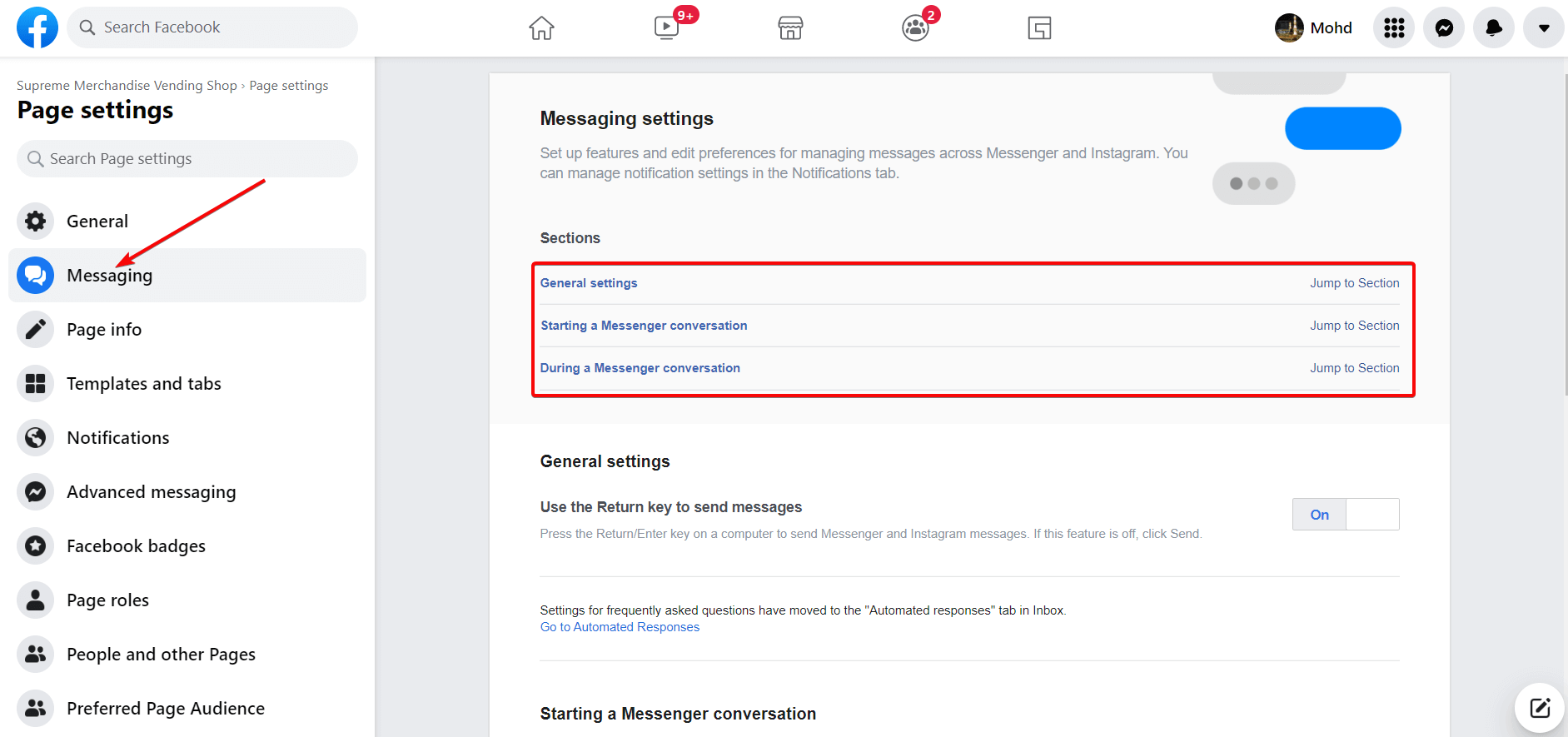
Шаг 4. Нажмите «Перейти к автоматическим ответам»:
Теперь перейдите в раздел «Общие настройки». Поскольку наша цель — создать чат-бота, я нажму «Перейти к автоматическим ответам», показанному синей ссылкой, как показано на скриншоте ниже.
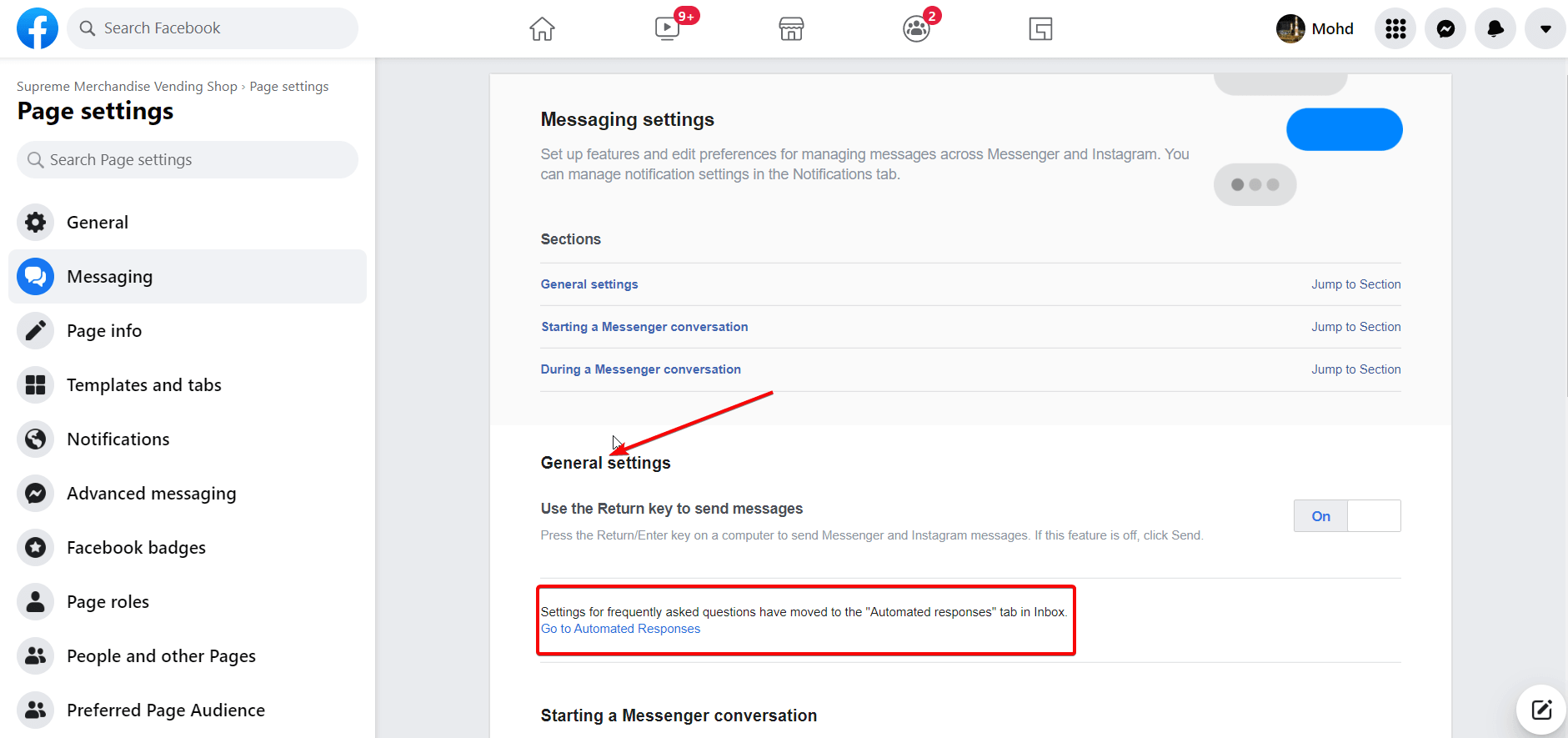
Шаг 5- Выберите предустановку «Мгновенный ответ»:
Теперь на экране появится новое окно с рядом предлагаемых пресетов. Сначала выберите предустановку Мгновенный ответ. Затем включите переключатель Мгновенный ответ, отметьте канал Messenger и напишите сообщение с мгновенным ответом, как вы предпочитаете. Однако сообщение «Мгновенный ответ» по умолчанию будет отображаться заранее. Наконец, нажмите кнопку «Сохранить изменения».
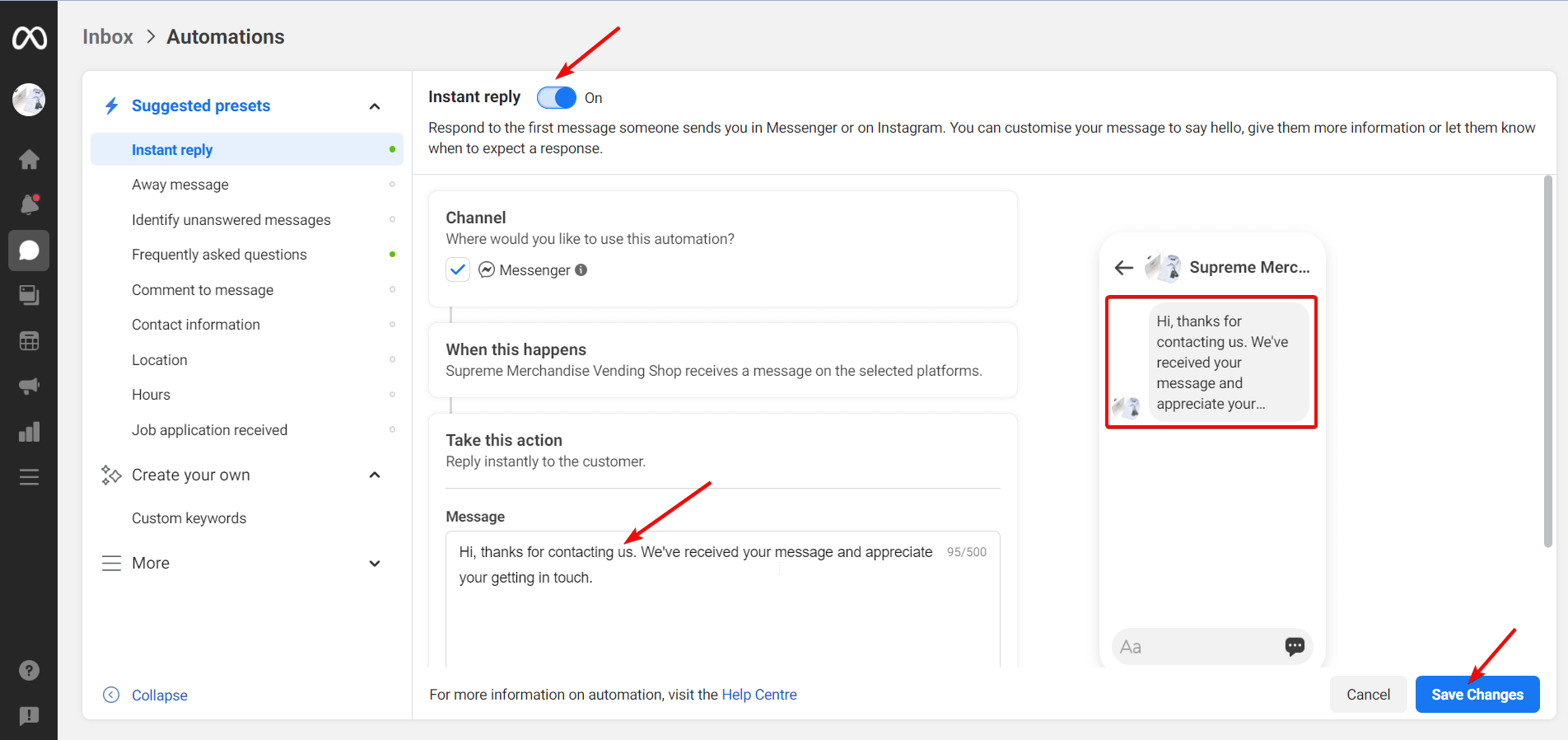
Шаг 6. Выберите предустановку «Сообщение об отсутствии»:
Теперь перейдите к пресету сообщений об отсутствии. Этот пресет применяется, когда вы недоступны. Перейдите в папку «Входящие» Messenger, выберите вкладку «Messenger» и установите режим доступности «Нет на месте».

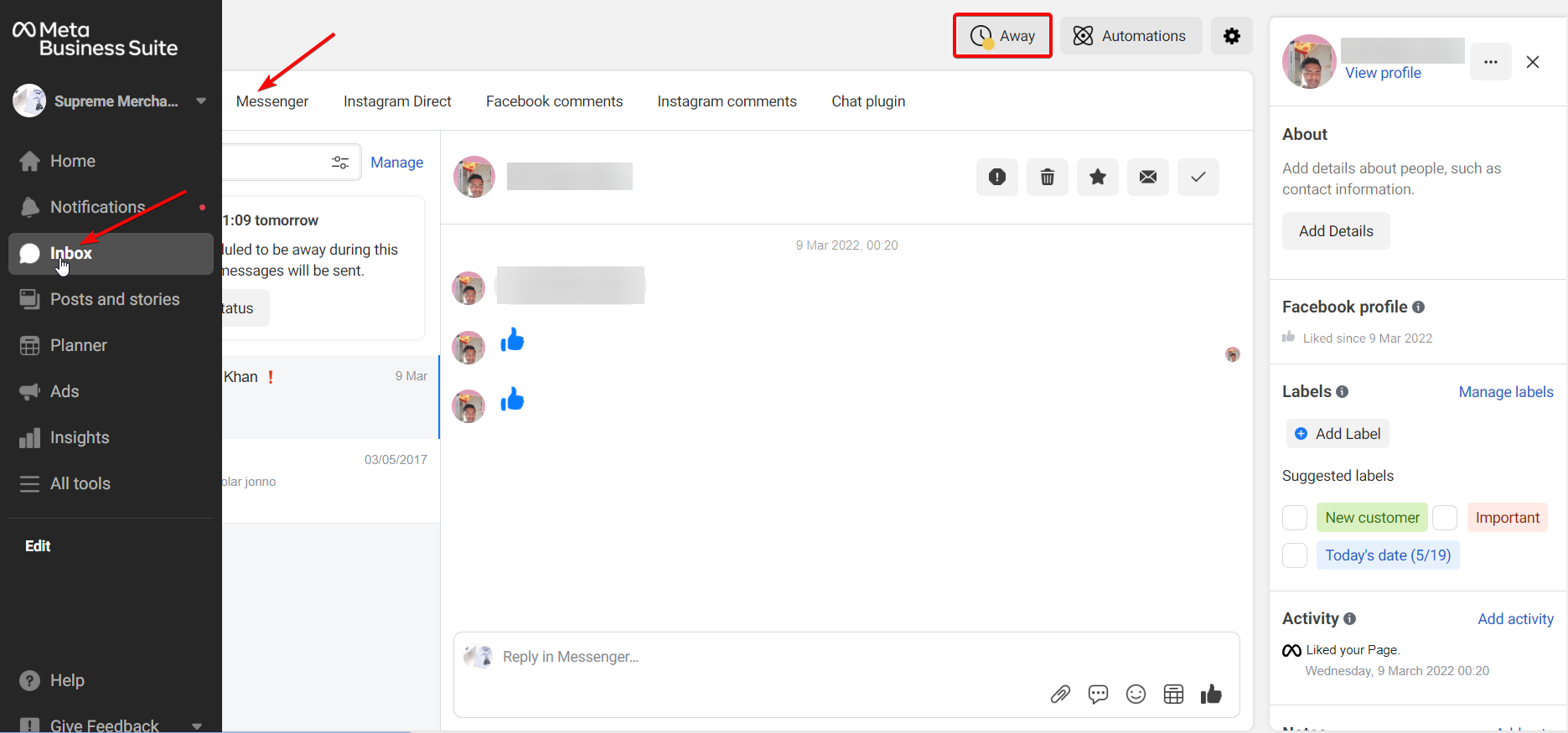
После этого вернитесь к предустановке «Отсутствующее сообщение». Включите переключатель Сообщение об отсутствии, отметьте канал Messenger и напишите ответное сообщение, как показано ранее. Наконец, нажмите кнопку «Сохранить изменения».
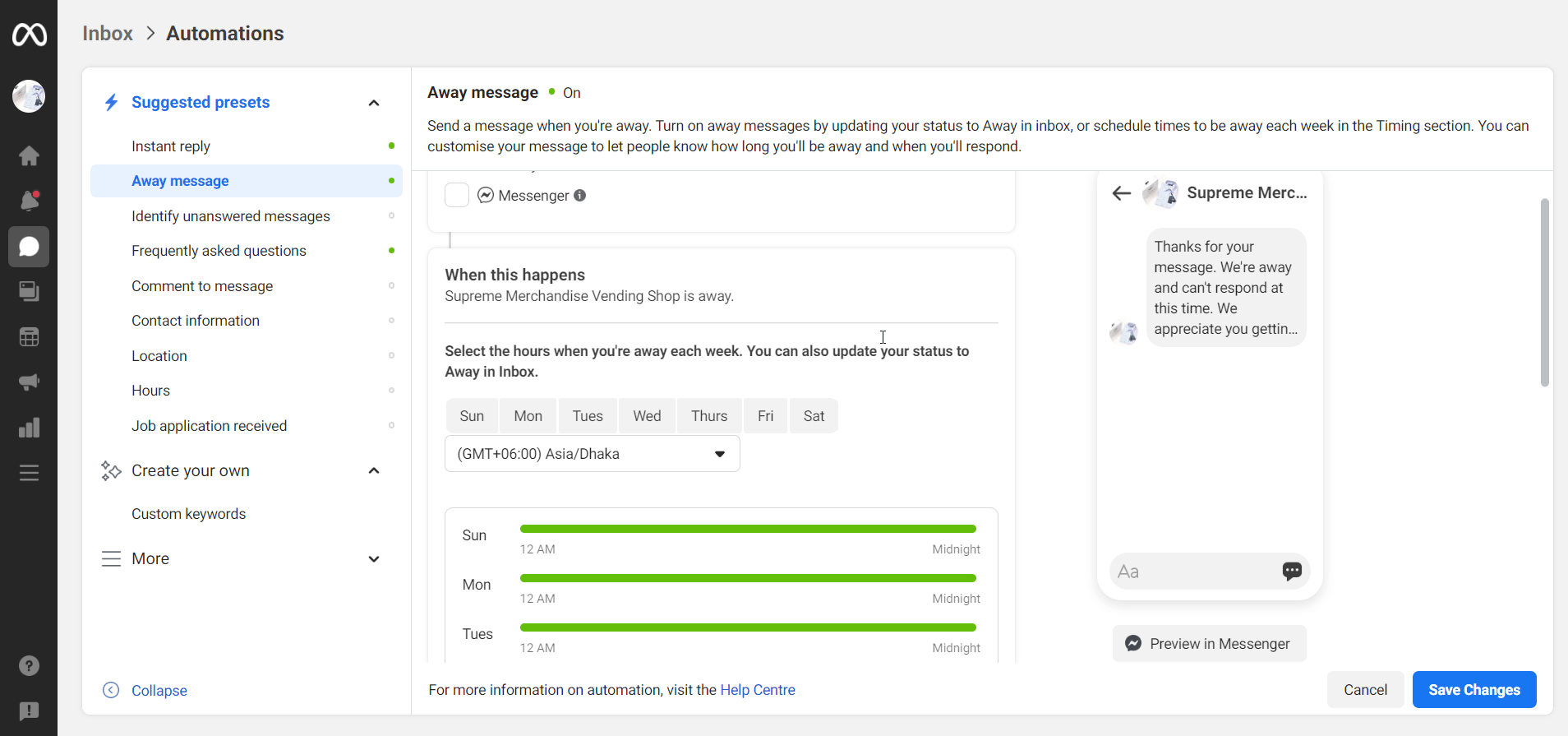
Шаг 7. Выберите предустановку «Определить неотвеченные сообщения»:
Теперь перейдите к следующему пресету, а именно «Определить неотвеченные сообщения». Отметьте канал Messenger, выберите время для применения действия после того, как сообщение останется без ответа, а затем выберите элемент в разделе «Выберите вариант». Наконец, включите переключатель «Определять неотвеченные сообщения» и нажмите кнопку «Сохранить изменения».
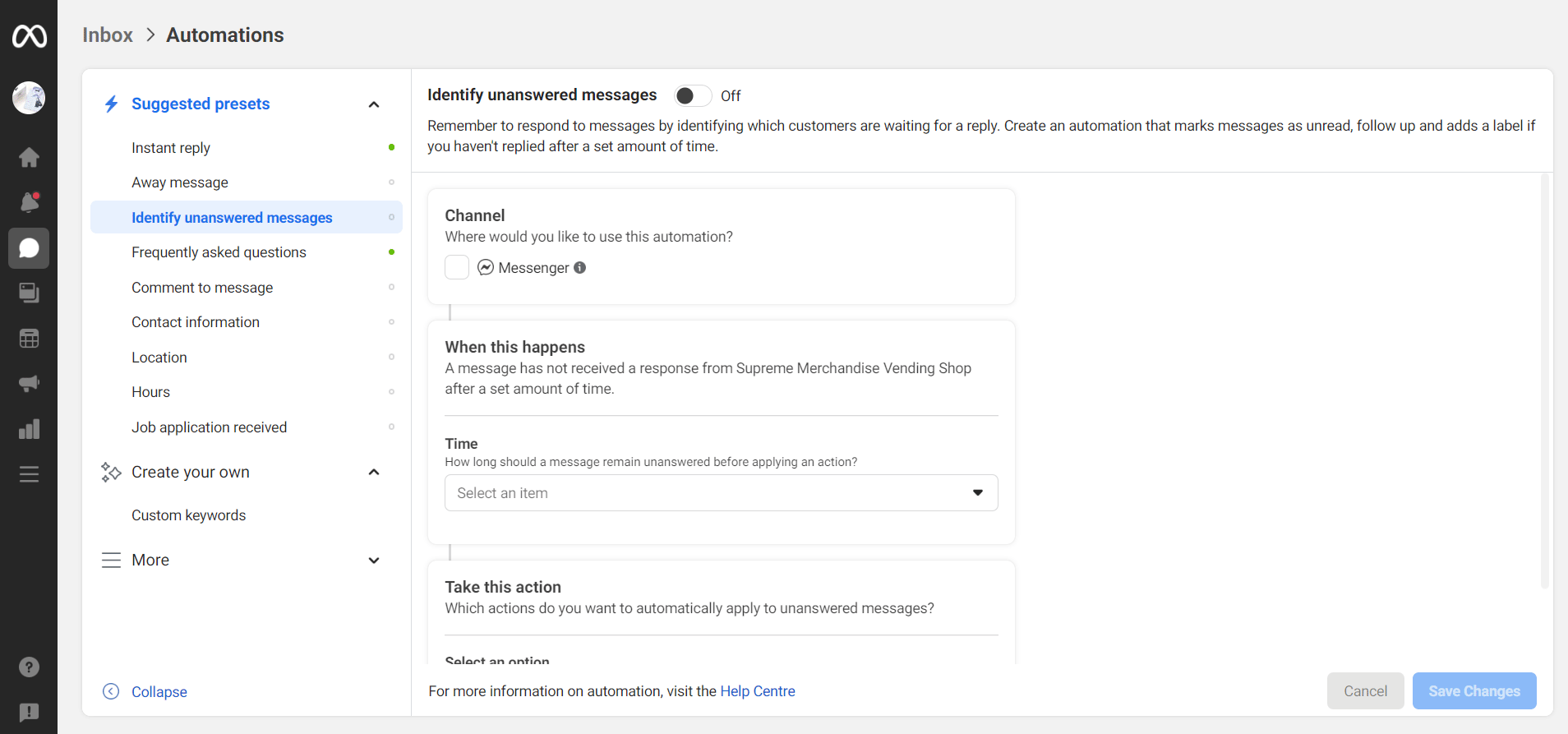
Шаг 8. Выберите предустановку «Часто задаваемые вопросы»:
Теперь переходим к пресету «Часто задаваемые вопросы». Как показано выше, сначала отметьте канал Messenger. Затем напишите часто задаваемые вопросы, которые, по вашему мнению, могут задавать пользователи. Я показал образец часто задаваемых вопросов, как показано на скриншоте ниже. Включите переключатель «Добавить в меню». При этом вопрос появится в окне чата справа.
Наконец, включите переключатель «Часто задаваемые вопросы» и нажмите кнопку «Сохранить изменения».
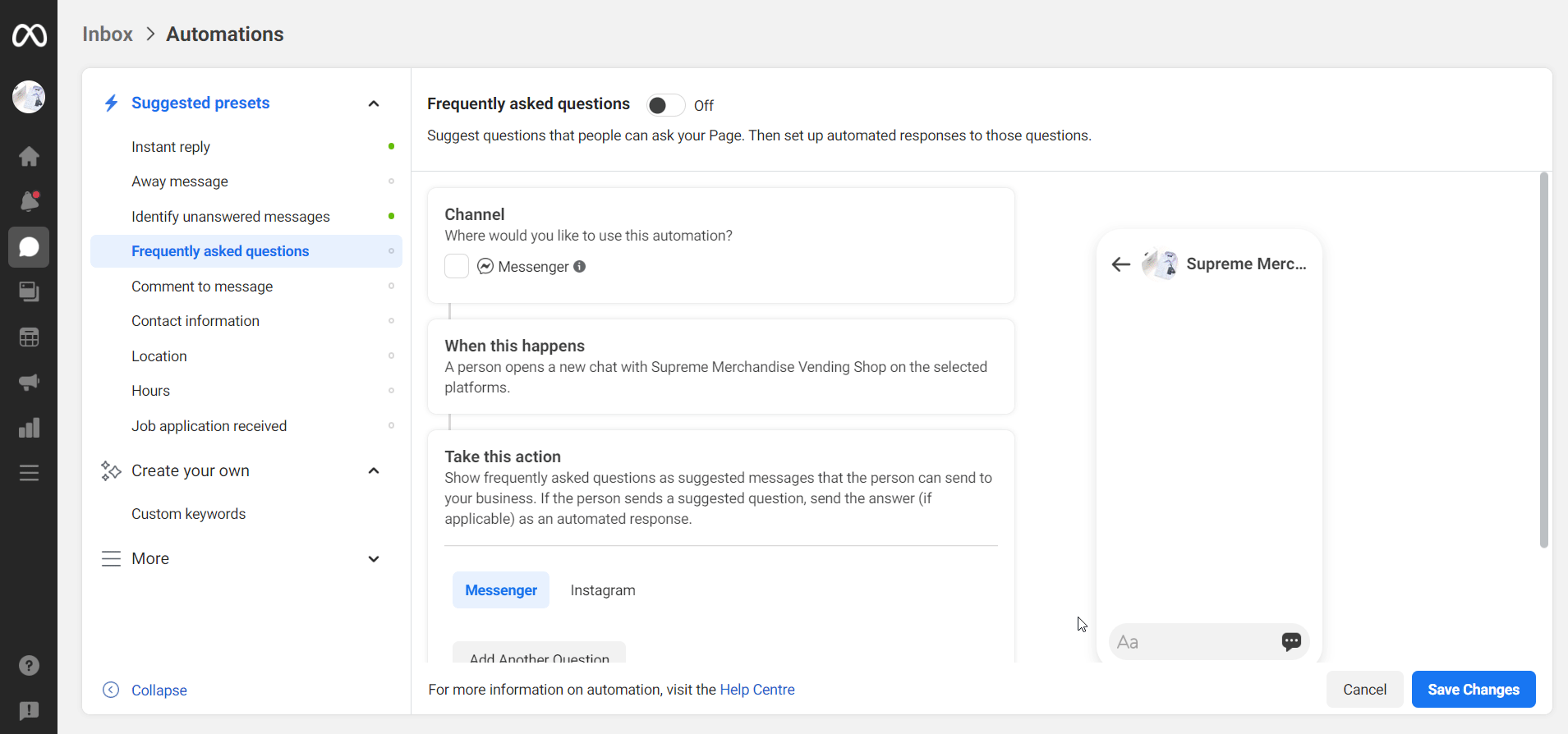
Помимо этих предустановок, на боковой панели доступны другие предлагаемые предустановки, такие как «Комментарий к сообщению», «Контактная информация», «Местоположение», «Часы работы» и «Получено заявление о приеме на работу». Вы можете настроить параметры всех этих пресетов аналогичным образом.
Мало того, вы даже можете создать свой собственный пресет на вкладке «Создать свой собственный». С помощью параметра «Пользовательские ключевые слова» вы можете создать нужные пресеты.
Вот и все, что нужно для создания чат-бота с искусственным интеллектом в вашем Facebook Messenger. Я показал несколько шагов, чтобы легко понять, как создать чат-бота Facebook Messenger.
Выберите метод добавления социальных сетей на ваш сайт WordPress, нажав на ссылку ниже:
Как добавить социальные сети на сайт WordPress
Как создать продвинутого чат-бота Facebook Messenger:
Теперь пришло время взглянуть на расширенный метод создания чат-бота Facebook Messenger. Для этого я буду использовать Chatfuel, самую популярную и надежную платформу чат-ботов с искусственным интеллектом. С помощью этой удивительной платформы вы можете с удовольствием создавать чат-ботов в Facebook Messenger!
Давайте начнем…
Шаг 1. Посетите веб-сайт Chatfuel:
Сначала зайдите на сайт Chatfuel и нажмите кнопку «Попробовать бесплатно». Это потому, что в этом уроке я покажу вам, как создать чат-бота Facebook бесплатно.

Шаг 2. Зарегистрируйтесь через Facebook:
Теперь нажмите кнопку «Зарегистрироваться в Facebook», чтобы получить доступ к учетной записи Chatfuel в Facebook.
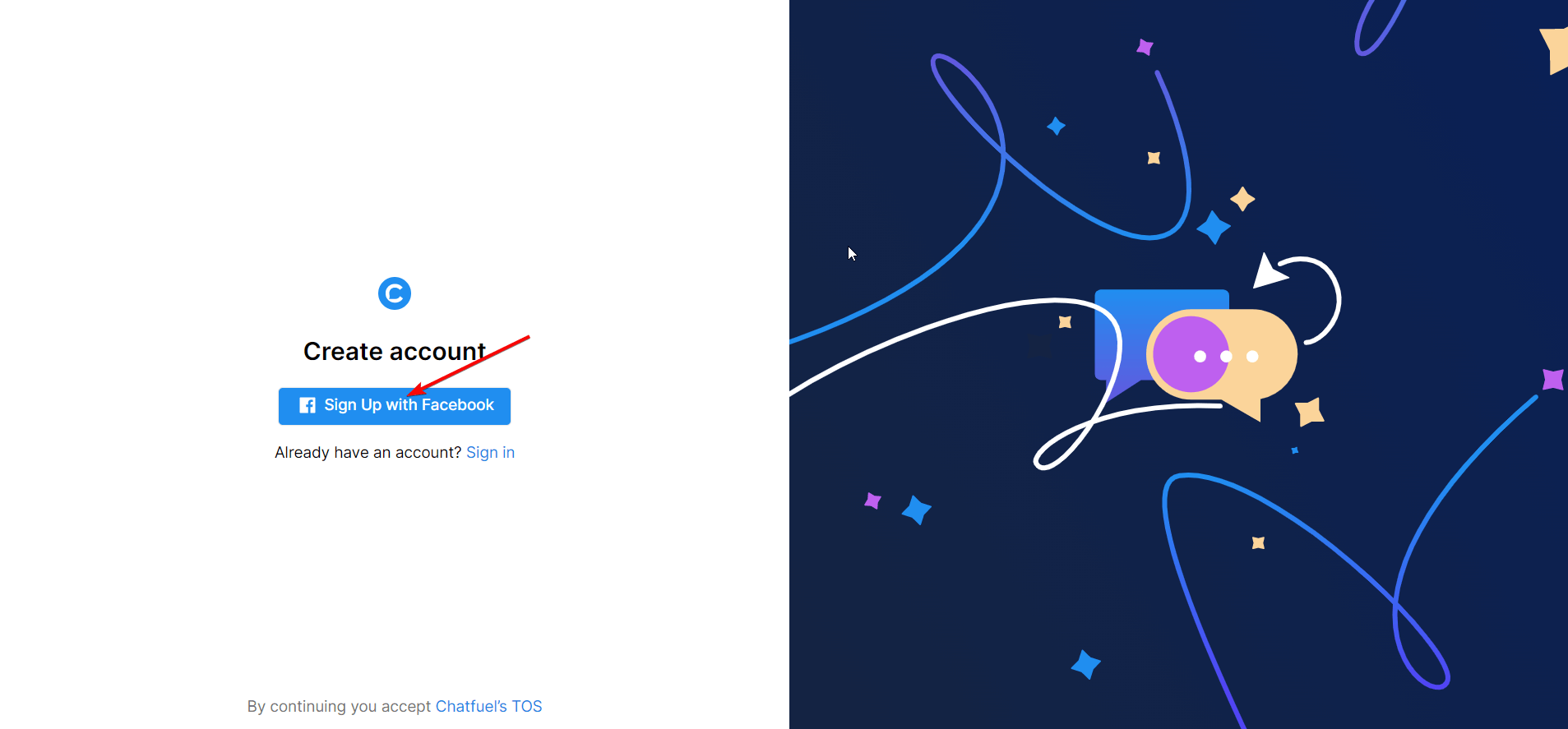
Шаг 3- Заполните все поля:
Теперь вы должны предоставить Chatfuel информацию о своем бизнесе. Для этого вам необходимо заполнить поля, показанные на скриншоте. Затем нажмите кнопку «Следующий шаг».
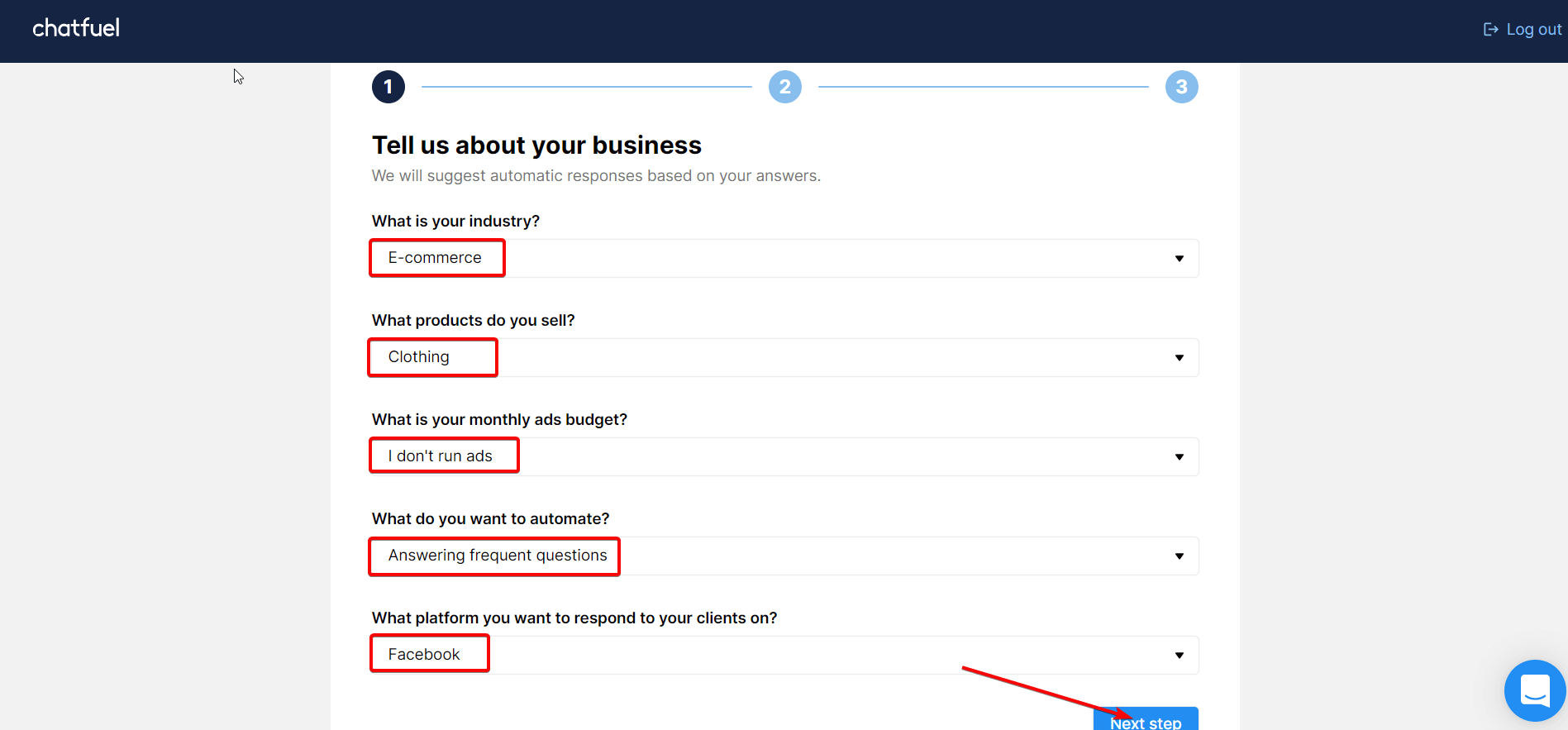
Шаг 4. Настройте автоматические ответы:
На этом этапе вы получите возможность настроить разделы «Приветствие», «Уход за одеждой» и «Руководство по размеру». В соответствии с входными данными, которые вы предоставляете в этих разделах, вы получите выходные данные. Вы можете задавать как вопросы, так и ответы. Если пользователи отправят текст с этими вопросами, автоматические ответы будут отображаться мгновенно, как показано на снимке экрана ниже.
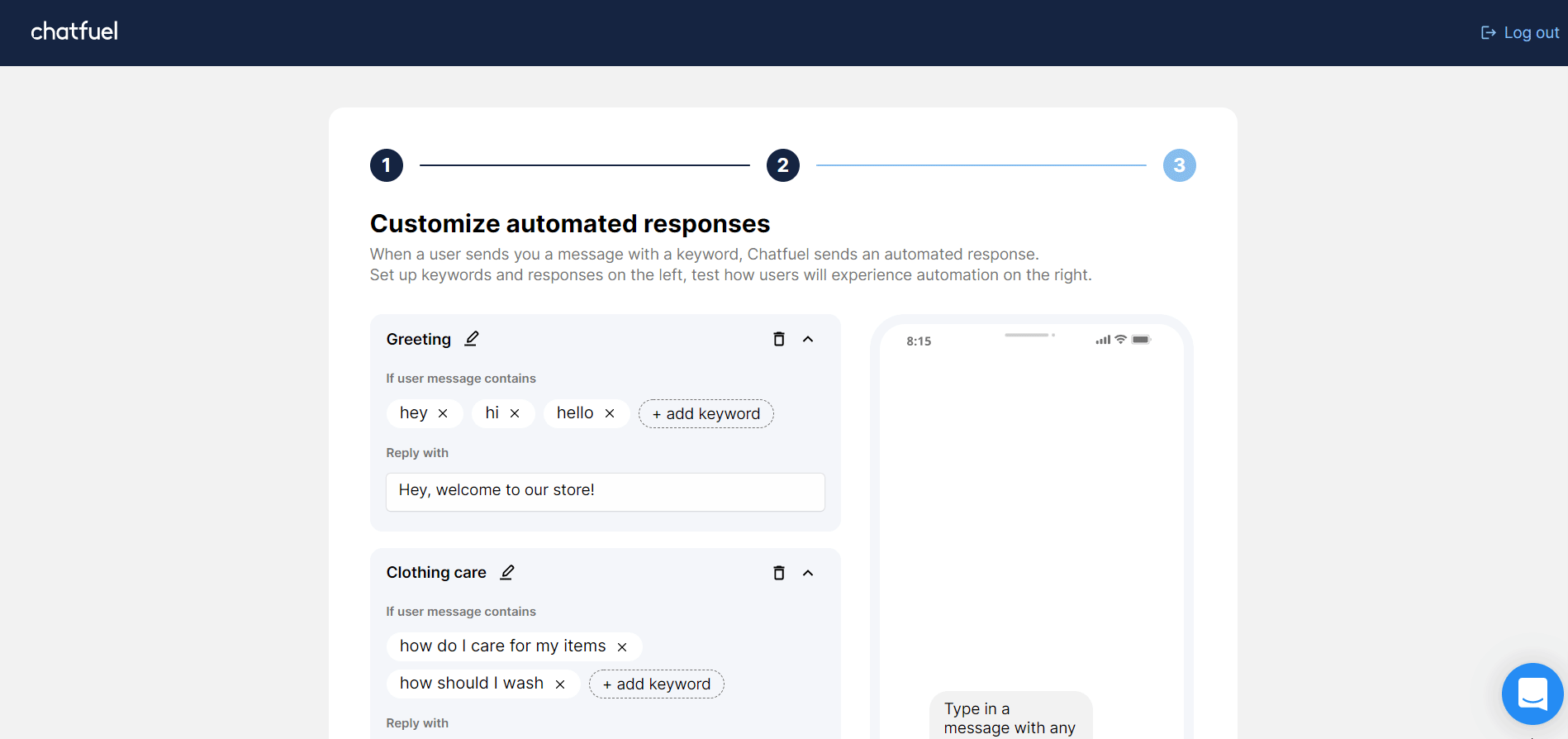
Шаг 5 – Подключите страницу Facebook:
Теперь пришло время подключить вашу страницу Facebook к платформе чат-ботов Chatfuel. Для этого нажмите кнопку «Подключить страницу Facebook».
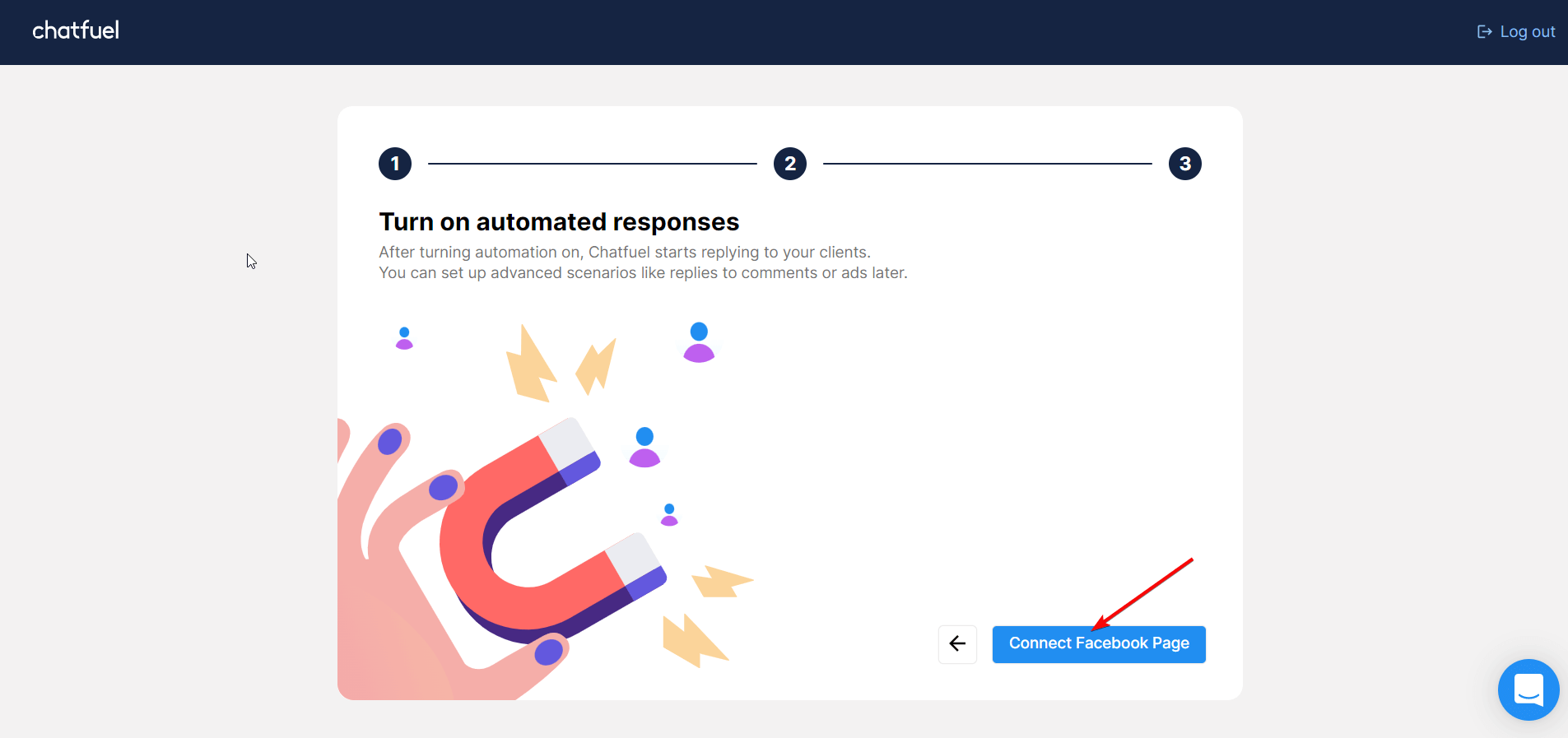
Шаг 6. Выберите свою страницу Facebook:
После этого появится окно со всеми вашими страницами Facebook. Выберите страницу, которую вы хотите связать с Chatfuel.
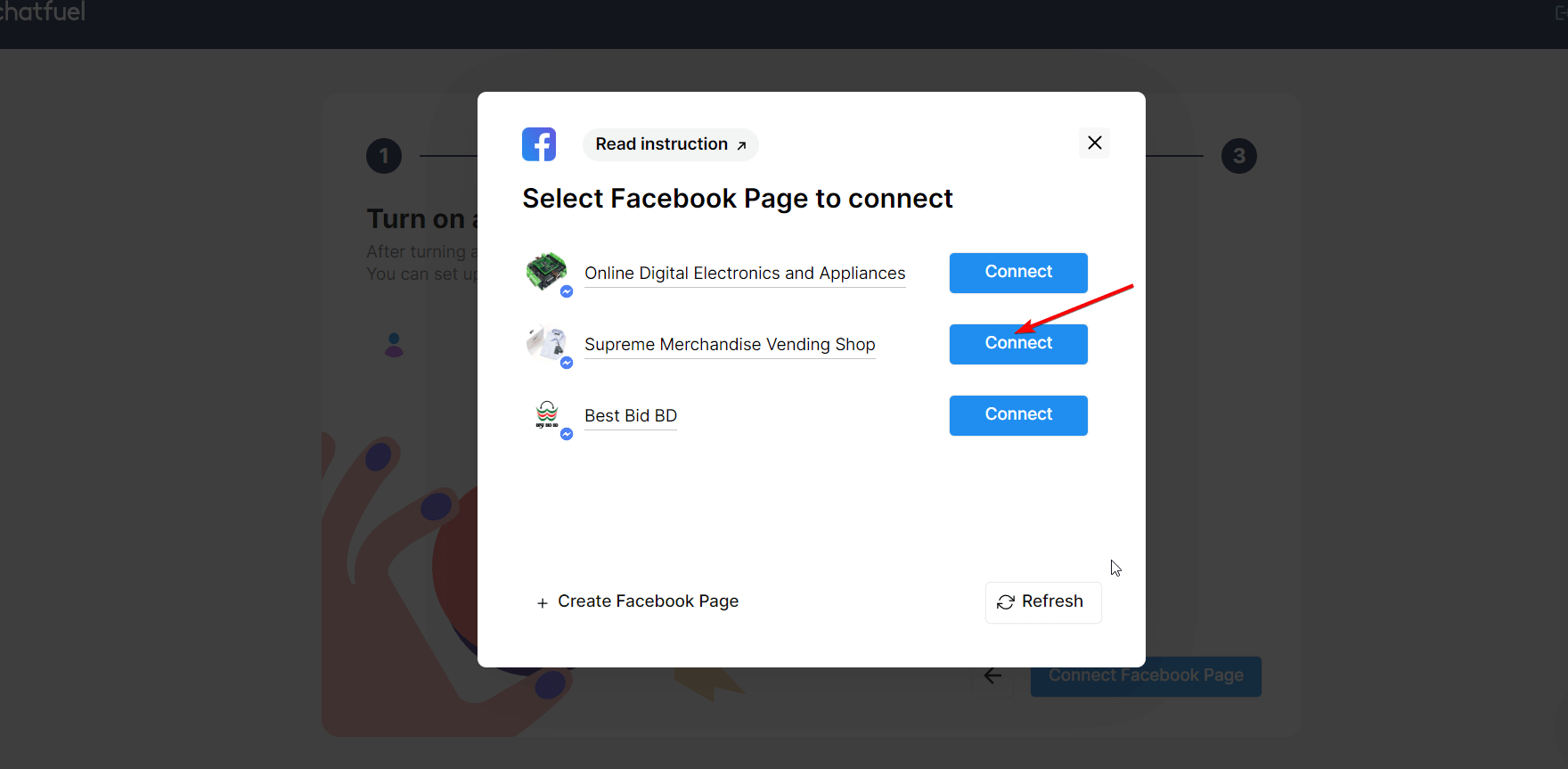
Шаг 7. Автоматизация запущена:
Теперь ваша автоматизация работает, что подтверждает поздравительное сообщение ниже. Нажмите кнопку «Перейти на главную страницу».
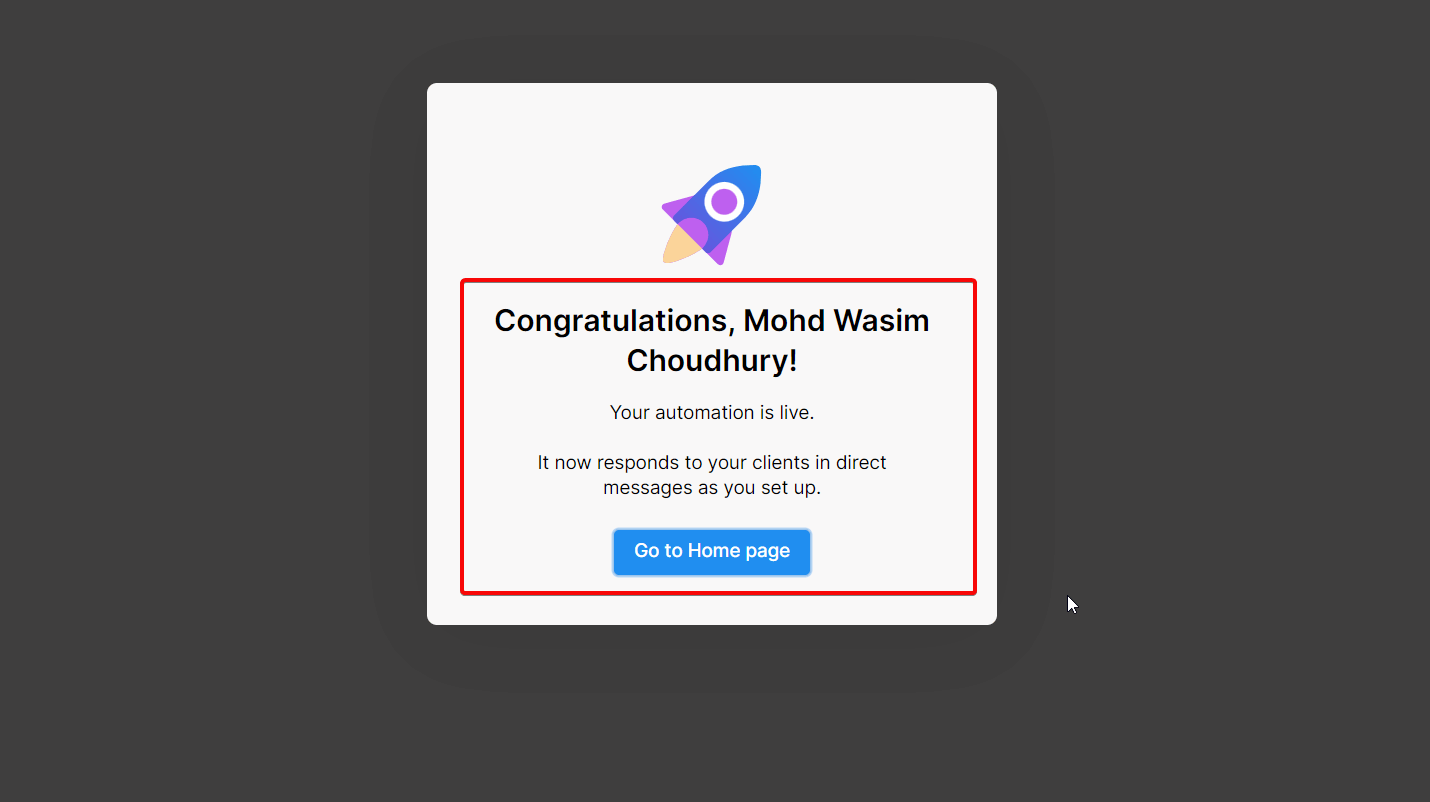
Шаг 8. Переключитесь в окно мессенджера:
Ваша бизнес-страница Facebook теперь подключена к Chatfuel. Вы можете просмотреть все необходимые вкладки на левой боковой панели, такие как «Автоматизация», «Живой чат» и т. д. Щелкните значок Messenger, чтобы переключиться в окно Messenger.
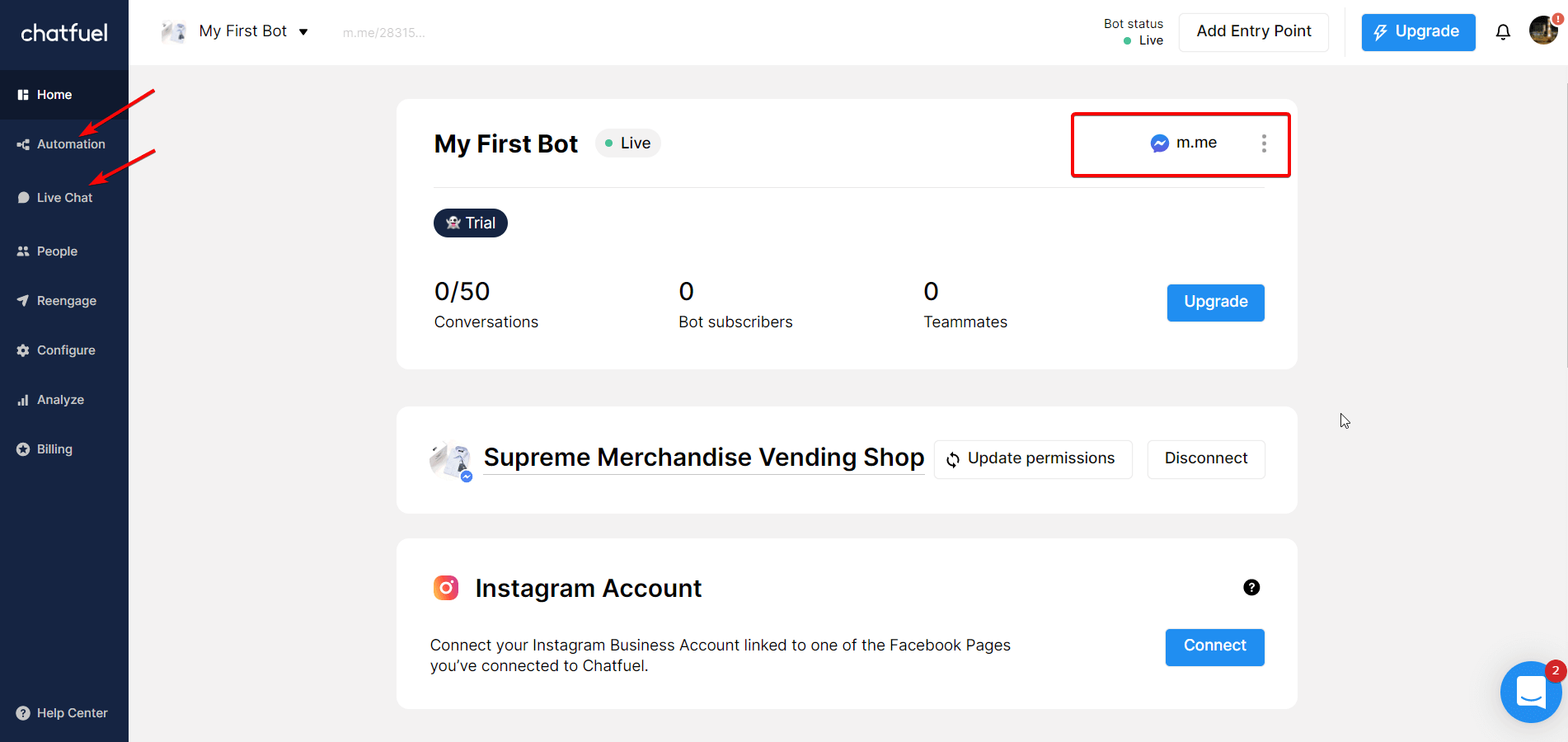
Шаг 9. Чат-бот работает в окне мессенджера:
Наконец, вы можете заметить, что чат-бот AI полностью функционирует в окне Messenger бизнес-страницы Facebook. Если пользователь приветствует сообщение «Привет», появляется автоматический ответ от чат-бота.
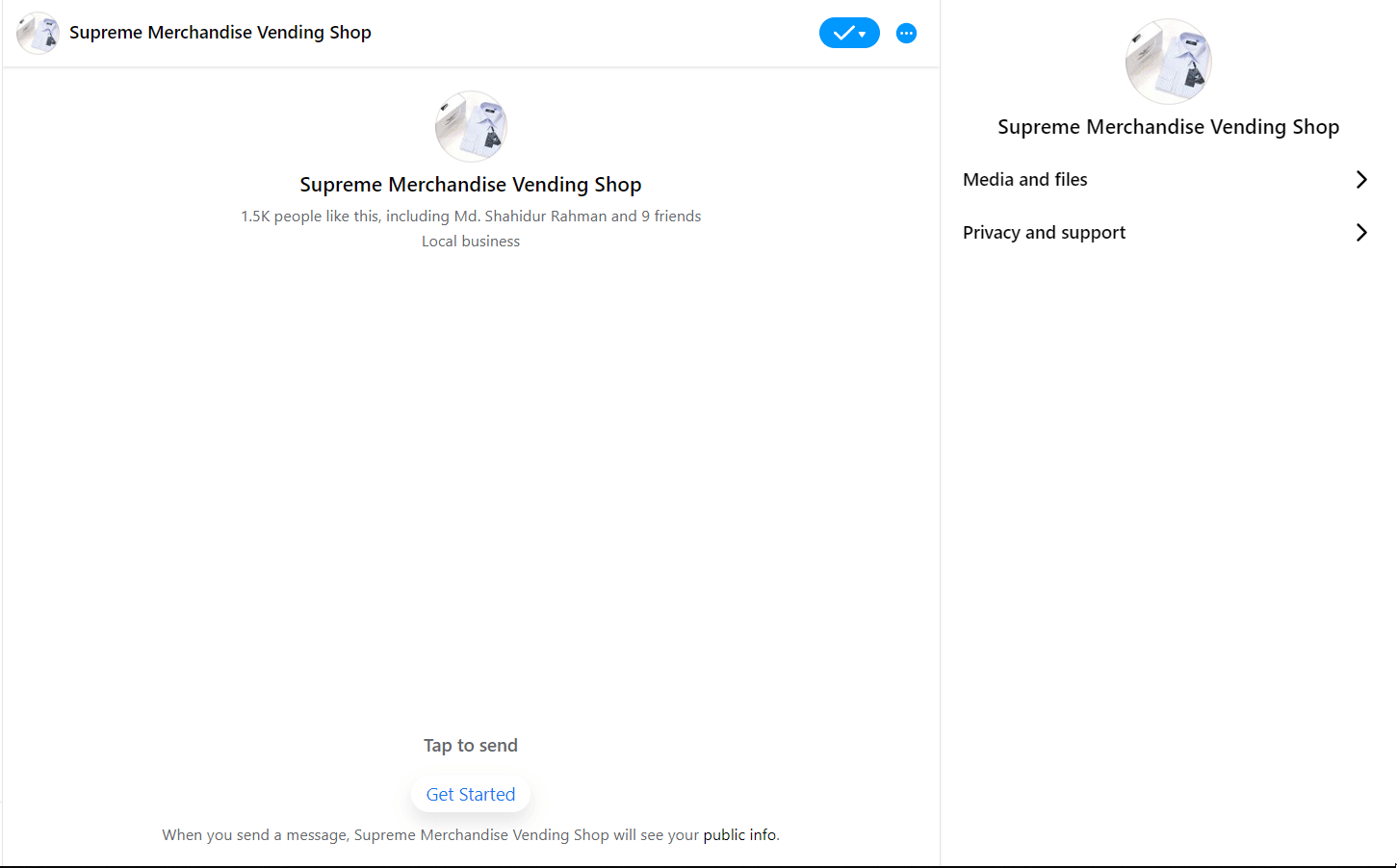
Вот как вы можете создать чат-бота Facebook Messenger для своей бизнес-страницы, используя такие платформы, как Chatfuel. Доступно много других подобных платформ, но я выбрал эту из-за ее простоты и качества.
После того, как вы создадите чат-бота Facebook Messenger для своего бизнеса, управление вашими клиентами станет проще, чем когда-либо. Это также повлияет на рост ваших продаж.
Хотите узнать о проведении рекламной кампании в Facebook? Нажмите на ссылку ниже и следуйте за записью-
Как запустить рекламную кампанию в Facebook?
Ваша очередь:
На сегодняшнем конкурентном рынке предприятия слишком сложны, чтобы выжить. Но это не обязательно, если вы используете эту замечательную технологию в своем бизнесе. Используя ИИ-чатбот как часть вашей бизнес-стратегии, вы сможете оптимизировать бизнес-процессы, улучшить взаимодействие с клиентами, повысить производительность и увеличить продажи.
Когда вы получаете так много преимуществ, используя один инструмент, стоит попробовать этот инструмент, верно? Это не все!!! Чат-бот с искусственным интеллектом может выполнять множество других действий, таких как создание галерей и визуальных элементов, привлечение пользователей из комментариев на странице Facebook, отправка сообщений всем, кто подписался на вашего чат-бота, и т. д.
Итак, что вы думаете о создании чат-бота с искусственным интеллектом в Facebook Messenger? Поделитесь своим мнением в разделе комментариев. Я показал вам самый простой способ создания чат-бота с искусственным интеллектом в Facebook Messenger. Даже если вы посмотрите на шаги один раз, вы можете настроить чат-бот Facebook Messenger.
Прежде чем я закончу, позвольте мне представить вам самый продаваемый продукт Wpmet. ElementsKit — это флагманский продукт Wpmet, исключительно хорошо зарекомендовавший себя на рынке. Это конструктор страниц для Elementor, содержащий все функции, необходимые для создания вашей страницы Elementor для WordPress.
